Tijdbesparende software- en hardware-expertise die 200 miljoen gebruikers per jaar helpt. U begeleiden met how-to-adviezen, nieuws en tips om uw technische leven te upgraden.
MapLock

Mapvergrendeling is ontworpen om u de mogelijkheid te bieden om uw bestanden en mappen te beschermen door: ze versleutelen, het gebruik van online back-upfuncties, enz. Met deze software kunt u zelfs bestanden versnipperen en ook uw geschiedenis wissen.
Deze app biedt tweerichtingscodering waarmee u een back-up van uw gecodeerde bestanden in de cloud kunt maken. Met deze functie kunt u een met een wachtwoord beveiligde back-up maken, zodat de informatie te allen tijde is beveiligd en beschermd. Met deze functie kunt u herstel uw gegevens zelfs als je PC wordt gestolen of als bestanden worden verwijderd.
Een van de beste eigenschappen van FolderLock is dat het je de mogelijkheid biedt om digitale portemonnees aan te maken. U kunt informatie opslaan zoals bankgegevens, creditcards, transacties, pinautomaat, enz.
Soms moeten we voorgoed van een bestand af, en de Shred-functie in FolderLock kan precies dat doen. Met deze optie: verwijdert uw bestanden permanent van uw harde schijf en kan niet worden hersteld, zelfs niet met behulp van gespecialiseerde herstelsoftware.
- Nu downloaden FolderLock (Vrij)
AxCrypt
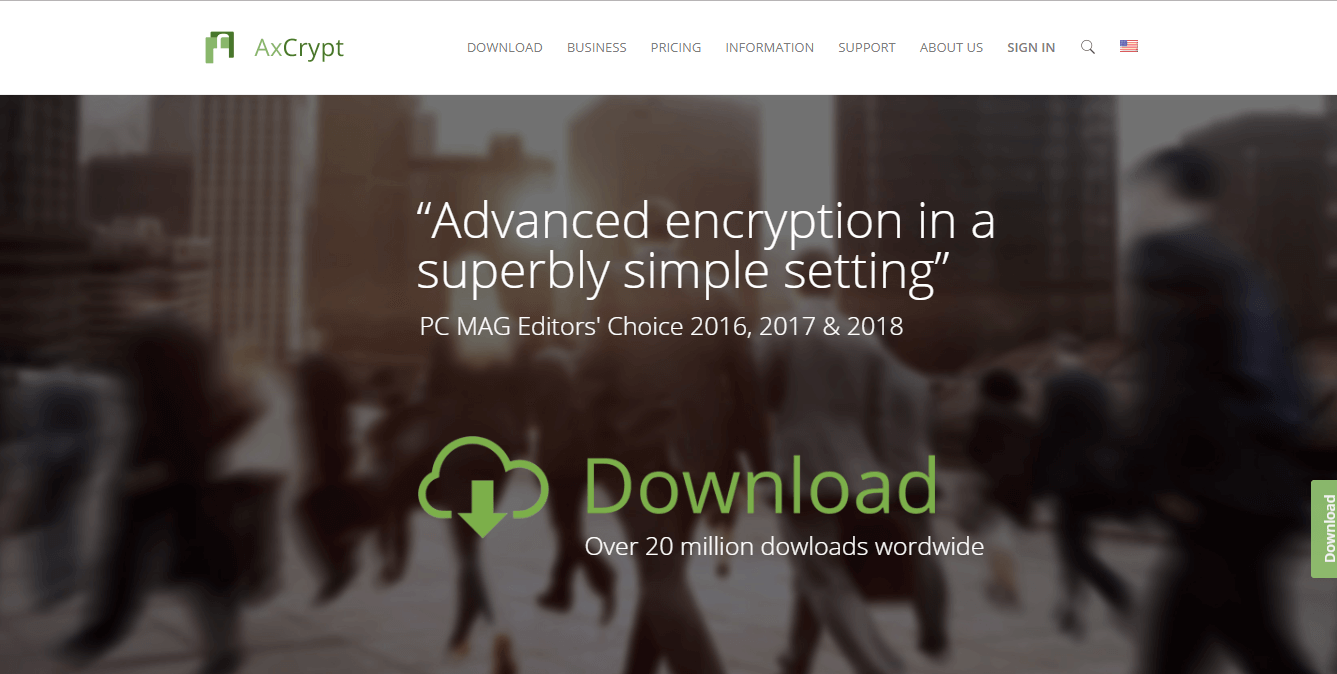
AxCrypt werd geboren in 2001 toen de makers vertrouwelijke gegevens online wilden delen en geen goede softwareoptie konden vinden. Ze hebben deze tool gemaakt om eenvoudig en gebruiksvriendelijk te zijn, maar ook krachtig.
De belangrijkste kenmerken zijn onder meer:
- Sterke codering – 128-bit/256-bit AES-codering
- Cloudondersteuning
- Beveiligde bestanden kunnen worden geopend door andere AxCrypt-gebruikers
- AxCrypt Mobile — u kunt versleutelde bestanden op uw telefoon openen.
Om AxCrypt op uw Windows 7-pc in te stellen, moet u het downloaden en installeren en vervolgens een account maken. Om het proces te voltooien, moet u een wachtwoord kiezen na het invoeren van de activeringscode.
AxCrypt is heel gemakkelijk te gebruiken. U moet een of meer bestanden selecteren die u wilt versleutelen en er met de rechtermuisknop op klikken. Als u bestanden wilt openen om ze te bekijken, kunt u erop dubbelklikken.
AxCrypt heeft een ingebouwde functie voor het delen van sleutels waarmee u uw beveiligde bestanden met anderen kunt delen. Om dit te doen, moet u deze eenvoudige stappen volgen:
- Kies het bestand dat u wilt delen.
- Voeg een contactpersoon toe of selecteer een contactpersoon.
- Klik op "OK" om toegang te geven tot uw bestand.
- Stuur het eigenlijke bestand naar de ontvanger
AxCrypt's heeft ook een wachtwoordbeheerder waarmee u al uw wachtwoorden en codes online kunt opslaan, zonder het risico te lopen ze voor altijd te verliezen.
AxCrypt downloaden
Bestandsvergrendeling PEA
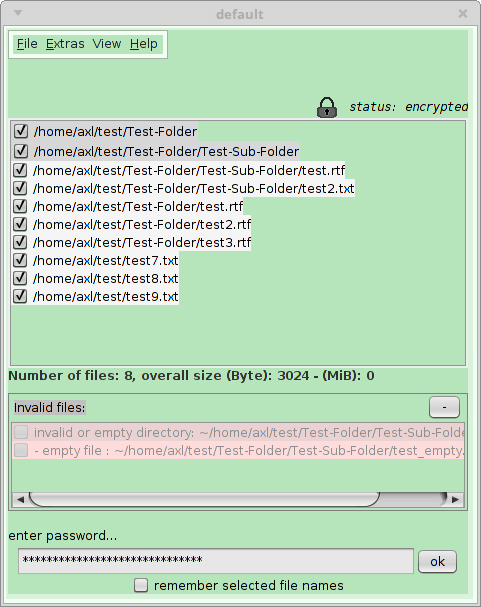
Dit programma is een ander lichtgewicht hulpmiddel voor wachtwoordbeveiliging en codering van uw bestanden en mappen.
Bestandsvergrendeling PEA is geschreven in Java wat betekent dat u een Java Runtime Environment nodig hebt — die in de meeste gevallen al op uw pc is geïnstalleerd.
Bestand PEA versleutelt bestanden en mappen met krachtige codering. Met dit programma kunt u uw anonimiteit en privégegevens beschermen door gebruik te maken van de efficiënte geheugen-hard-sleutelafleidingen.
Deze optie van software is ontworpen om meerdere bestanden of mappen te verwerken - het is niet geschikt voor grote hoeveelheden gegevens.
Bestandsvergrendeling PEA downloaden
Mijn Lockbox
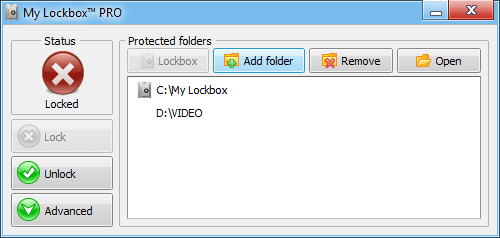
Mijn Lockbox is een andere geweldige beveiligingssoftware waarmee u elke map op uw computer met een wachtwoord kunt beveiligen.
De beveiligde mappen worden automatisch verborgen voor elke gebruiker en toepassing van uw systeem, inclusief: Beheerder en Systeem zelf.
Dit programma is zeer eenvoudig te gebruiken. Nadat je de lockbox-locatie op je pc hebt ingesteld en een wachtwoord hebt toegevoegd, wordt Lockbox verborgen en ontoegankelijk totdat je het geldige wachtwoord hebt ingevoerd.
De belangrijkste kenmerken zijn onder meer:
- Duidelijke en handige gebruikersinterface in 10 talen
- Sneltoetsen
- Gegevensbescherming zonder beperkingen
- Wachtwoordbeveiliging voor vergrendelde gegevens
- Gratis editie kan één map beschermen met een onbeperkt aantal submappen, en de professionele editie beschermt een onbeperkt aantal mappen
- Veilig online wachtwoordherstel
- Staat u niet toe om systeemmappen te vergrendelen (C: Windows)
- U kunt eenvoudig back-ups maken
- Werkt zelfs in de veilige modus van Windows
- Geweldige gebruikersinterface
- Het is freeware
Download Mijn Lockbox
Conclusie
In dit artikel hebben we 5 software-opties opgesomd waarmee u uw bestanden en mappen kunt vergrendelen tegen nieuwsgierige blikken. De tools die hier worden gepresenteerd, omvatten zowel complexe als eenvoudige programma's die de gegevens op uw Windows 7-pc coderen.
Deze opties kunnen zelfs online een back-up van uw gegevens maken, waardoor u onbeperkte toegang tot uw bestanden krijgt.
Welke software heb je uit deze lijst gekozen en waarom? Laat het ons weten in de commentaarsectie hieronder.
Over het beschermen van uw computer tegen nieuwsgierige blikken gesproken, u kunt ook onze reeks handleidingen over de beste privacysoftware en hardware-oplossingen vandaag te gebruiken.
Belangrijke notitie: Microsoft heeft de ondersteuning voor Windows 7 officieel beëindigd. Als gevolg hiervan werken sommige van de hierboven genoemde hulpprogramma's mogelijk niet correct op deze versie van het besturingssysteem. Als je van plan bent om te upgraden naar Windows 10, check dan zeker eens onze brede collectie gidsen hoe de overgang zo soepel mogelijk te laten verlopen.
© Copyright Windows Rapport 2021. Niet geassocieerd met Microsoft


